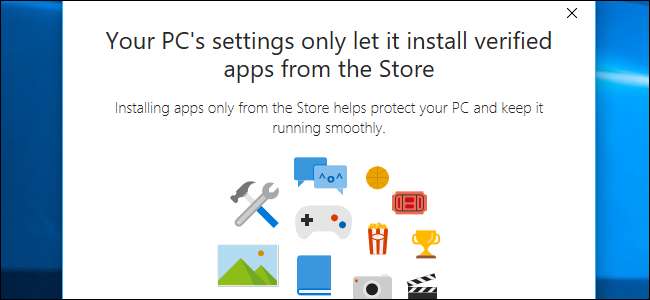
Обновление для авторов Windows 10 есть переключатель, который можно повернуть, чтобы разрешить доступ только к приложениям из Магазина Windows. Эту функцию также можно использовать для внесения в белый список существующих настольных приложений, разрешая запуск только текущих установленных приложений и блокируя новые приложения, пока вы не разрешите их. Это похоже на Привратник на macOS .
СВЯЗАННЫЕ С: Что нового в Windows 10 Creators Update
Как запускать только приложения из магазина
СВЯЗАННЫЕ С: Как получить обновление Windows 10 от апреля 2018 г.
Вы найдете эту опцию в разделе «Настройки»> «Приложения»> «Приложения и функции» после обновление до Creators Update . В разделе «Установка приложений» вы можете выбрать «Разрешить приложения из любого места», «Предупредить меня перед установкой приложений из других источников» или «Разрешить приложения только из Магазина». Параметр по умолчанию позволяет запускать приложения из любого места, как обычно работала Windows.
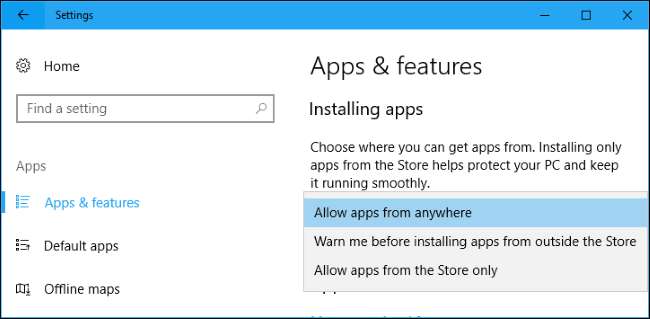
СВЯЗАННЫЕ С: Почему (большинство) настольных приложений недоступны в Магазине Windows
На данный момент выбор запуска только приложений из Магазина Windows немного ограничивает. Многие приложения недоступны в Магазине Windows, в том числе настольные версии собственных приложений Microsoft Office. Однако, поскольку все больше настольных приложений упакован для Магазина Windows через Project Centennial , блокирование настольных приложений из других источников может стать полезной функцией безопасности, помогающей предотвратить установку вредоносных программ в вашей системе.
Как добавить в белый список определенные настольные приложения
Если вы выберете «Разрешить приложения только из Магазина», вы по-прежнему сможете запускать все настольные приложения, которые вы уже установили. Однако, если вы загрузите файл .exe или другое приложение из Интернета и попытаетесь запустить или установить его, вы увидите сообщение о том, что установка заблокирована.
Все равно хотите установить приложение? Щелкните ссылку «Открыть настройки» или вернитесь в «Настройки»> «Приложения»> «Приложения и функции» и установите параметр «Разрешить приложения из любого места». Установите приложение как обычно. После этого вы можете снова установить опцию «Разрешить приложения только из магазина». Только что установленному приложению будет предоставлено разрешение на запуск, а в будущих устанавливаемых приложениях его не будет.
СВЯЗАННЫЕ С: Что такое «портативное» приложение и почему оно важно?
Хотя формулировка здесь относится к «установке приложений», это также работает для автономных файлов .exe, таких как портативные приложения . Когда вы загружаете новый файл .exe, Windows не позволяет вам его открыть. Если вы скажете Windows запустить все программное обеспечение, вы можете запустить EXE-файл. После этого скажите Windows заблокировать приложения из-за пределов Магазина, и вы все равно сможете запускать этот EXE-файл и любые другие приложения, которые вы уже запускали.
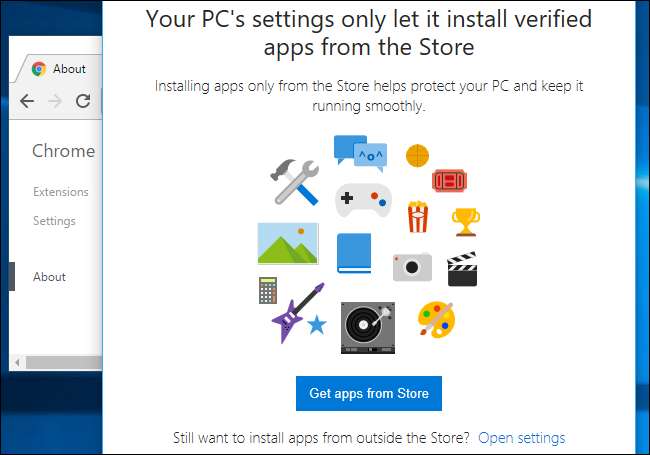
Вы также можете выбрать параметр «Предупреждать меня перед установкой приложений из других источников», чтобы сэкономить время. Когда вы пытаетесь запустить или установить новый файл приложения, он будет заблокирован, но вы можете нажать «Все равно установить», чтобы дать приложению разрешение на запуск. Вам нужно будет дать ему разрешение только один раз, и в будущем он будет запущен без каких-либо дополнительных запросов.
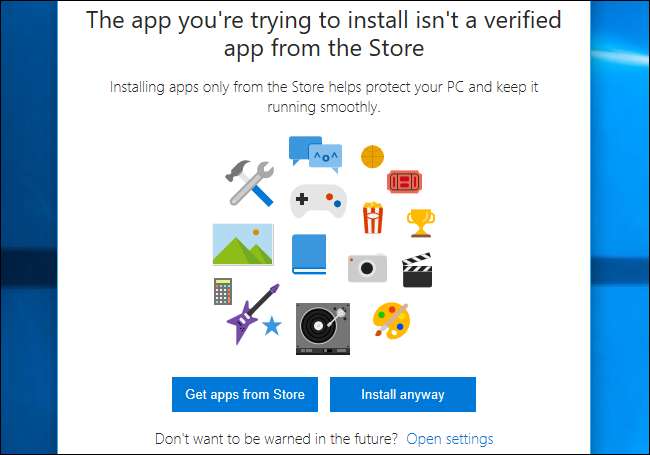
Эта функция довольно интересна, потому что она дает пользователям настольных компьютеров Windows простой способ заносить настольные приложения в белый список, что обычно ограничивается Корпоративные и образовательные выпуски Windows с AppLocker . После того, как вы установили используемые приложения, вы можете щелкнуть этим переключателем, чтобы заблокировать запуск новых приложений без вашего явного разрешения.
СВЯЗАННЫЕ С: 10 функций, доступных только в Windows 10 Enterprise (и для образовательных учреждений)
Такой вид белого списка ранее был возможен в любой редакции Windows 7 и 8 через Семейная безопасность , но эта функция была удалена из Windows 10. Эта новая опция «Установка приложений» позволяет вам снова настроить базовую форму белого списка.







